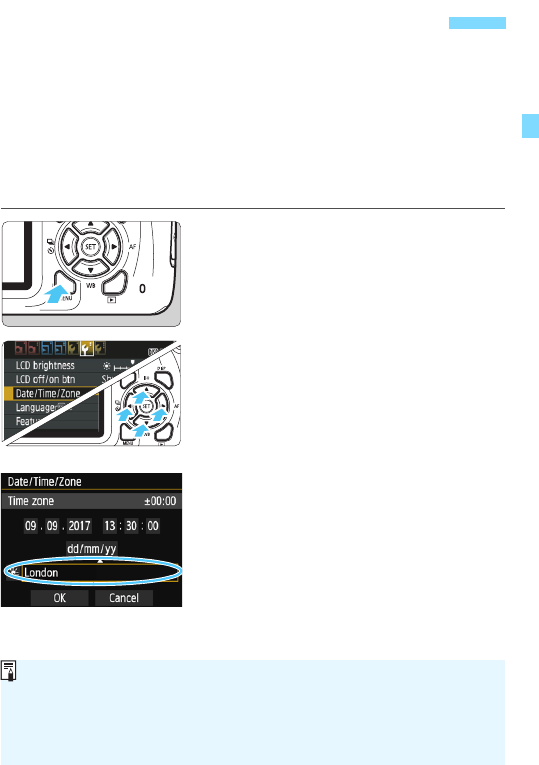-
Mijn eos 4000d is na de vacantie van slag ik kan hem niet meer verbinden met mijn telefoon ik had hem op het park wel veranderd
Reageer op deze vraag Misbruik melden
Gesteld op 18-4-2024 om 09:39 -
Het lukt niet om mijn foto’s over te zetten op mijn laptop of iPad ? Gesteld op 28-1-2024 om 11:23
Reageer op deze vraag Misbruik melden-
Hoe probeer je dat te doen? Geantwoord op 28-1-2024 om 13:43
Waardeer dit antwoord Misbruik melden
-
-
Hallo
Waardeer dit antwoord Misbruik melden
Ik heb hier geeen problemen mee , kaartjje in de laptop steken kopieren en plakken in Uww geliefkoosde map.
Anders canon aansluitenn op laptop en uploaden.
MVG Geantwoord op 28-1-2024 om 14:52 -
Waar ik kan ik de batterij vinden die de datum en tijd bijhoudt Gesteld op 24-9-2023 om 20:55
Reageer op deze vraag Misbruik melden-
Volgens mij werkt deze op de batterij van toestel zelf. Indien niet zal het ook voor ons een verrassing zijn
Waardeer dit antwoord Misbruik melden
Mvg Geantwoord op 24-9-2023 om 21:15
-
-
Dank je, maar dan zou dat moeten resetten als je de batterij verwijdert maar na een 1 uur verwijderd te zijn geweest stond de tijd en datum en tijdzone nog steeds op hetzelfde.
Waardeer dit antwoord Misbruik melden
Ik ben hier naar op zoek omdat mijn shuttercount op 0 blijft staan terwijl er al ruim 1100 foto’s mee gemaakt zijn.
En een totale reset zou dat misschien op kunnen lossen Geantwoord op 24-9-2023 om 21:20 -
Ja dat is waar, dus mijn idee is dus niet juist. Maar dan kan ik niet helpen . Indien U ergens reactie krijgt dan zou ik het ook graag weten.
Waardeer dit antwoord Misbruik melden
Mvg Geantwoord op 24-9-2023 om 21:26 -
Dank je. Ik zal het hier posten als ik erachter ben hoe het zit.
Waardeer dit antwoord Misbruik melden
Groeten Geantwoord op 24-9-2023 om 21:27 -
Bedankt en veel geluk Geantwoord op 24-9-2023 om 21:28
Waardeer dit antwoord Misbruik melden -
ik heb een letter l in het scherm hoe krijg ik hem weg Gesteld op 26-9-2021 om 14:31
Reageer op deze vraag Misbruik melden -
na het wissen van alle gemaakte opnames op het toestel blijft de teller gewoon staan op het laatste nummer van opname. Hoe kan men de teller terug op 0 plaatsen ? Gesteld op 23-2-2021 om 17:07
Reageer op deze vraag Misbruik melden -
Hoe kan ik foto's terug kijken die je gemaakt hebt Gesteld op 28-12-2020 om 19:53
Reageer op deze vraag Misbruik melden
-
hoe film ik met deze camera met geluid? Want als ik film zie ik de beelden wel maar hoor ik niets.
Reageer op deze vraag Misbruik melden
Alvast bedankt. Gesteld op 4-7-2020 om 19:03 -
als je de lens op AF plaatst wil hij geen foto nemen of fijnstellen , soms neemt hij wel een foto alijd bij bepaalde omstzndigheden de welke weet ik niet . op mf geen probleem maar het beeld is niet echt scherp . Gesteld op 2-5-2020 om 17:00
Reageer op deze vraag Misbruik melden -
Terug naar fabrieksinstellingen hoe die je dat bij wie 4000D Gesteld op 10-11-2019 om 10:52
Reageer op deze vraag Misbruik melden-
scherpstellen werkt niet . Geantwoord op 2-5-2020 om 17:32
Waardeer dit antwoord (17) Misbruik melden
-